Thông thường để chuyển dữ liệu từ điện thoại sang máy tính, ta hay dùng Bluetooth hoặc trên iOS hay Mac là AirDrop, tuy nhiên với các file lớn thì điều đó sẽ tốn nhiều thời gian. Ứng dụng mới Infinit sẽ giải quyết vấn đề này khi nó sẽ tối ưu hoá việc chuyển file giữa smartphone và laptop/desktop. Tất cả những gì người dùng cần làm đó là cài đặt Infinit trên máy tính cũng như trên thiết bị di động, tạo tài khoản và bắt đầu dùng.
Tải Infinit cho Windows
Tải Infinit cho Mac
Tải Infinit cho Android
Tải Infinit cho iOS
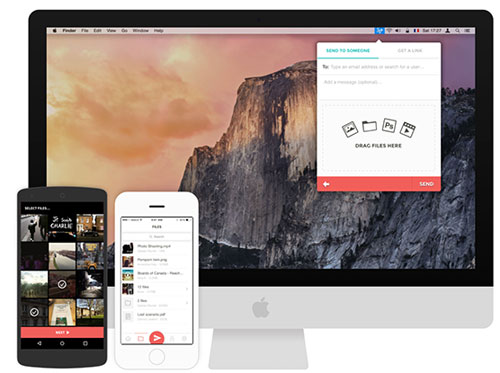
Infinit có mặt trên nhiều nền tảng khác nhau
Để dùng Infinit thì chúng ta cần phải tạo một tài khoản trước, ta có thể đăng nhập bằng Facebook hoặc tạo mới với email. Tất nhiên là tài khoản trên smartphone và máy tính là như nhau thì ta mới chuyển đổi file dễ dàng được. Điểm mạnh của Infinit đó là nó giúp người dùng “di dời” nhiều ảnh hay video với dung lượng cao cùng một lúc, mà không cần phải nén lại.
Người viết bài có thử chuyển đổi 2 ảnh chụp bằng iPhone 6 Plus (một file JPG và một file PNG - dung lượng gần 3 MB) thì Infinit mất tổng cộng khoảng 10 giây để hoàn tất quá trình chuyển từ iPhone sang MacBook cũng như ngược lại. Cách dùng Infinit rất đơn giản, chi tiết hơn như sau.
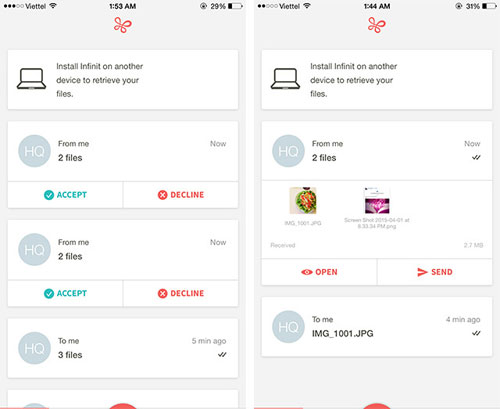
Giao diện của Infinit trên iOS
Đây là giao diện chính của Infinit trên smartphone (cụ thể ở đây là iOS). Ở bên dưới chúng ta có nhiều tab chức năng như: tab Received Files tức là những file người dùng đã nhận từ bạn bè hoặc từ chính máy tính của mình, tab contacts chính là danh bạ ở máy người sử dụng, bạn có thể dùng Infinit để gởi hình hay video cho bất kỳ ai - không quan trọng người đó có dùng Infinit hay không. Cuối cùng là tab Settings để tuỳ chỉnh thông tin cá nhân hoặc khôi phục file với mã số.
Khi người sử dụng bấm vào phím đỏ hình lá thư ở giữa, Infinit sẽ hiển thị thư mục ảnh trên máy cho ta lựa chọn. Sau khi chọn một hoặc nhiều ảnh cần chia sẻ, chúng ta tiếp tục bấm Next và chọn người nhận. Trong trường hợp ta có một tài khoản Infinit khác ở máy tính hoặc một thiết bị khác, nó sẽ hiển thị chữ Me (my other devices), còn nếu muốn gởi cho người khác thì ta chọn một số bất kỳ ở dưới.
Ta có thể gởi file tới nhiều người nhận khác nhau, sau khi chọn được người ưng ý, ta bấm tiếp nút Send. Bây giờ thì Infinit bắt đầu quá trình chuyển file, nên nhớ đây mới chỉ là bước chuyển file, người dùng bắt buộc phải lên máy tính hoặc người nhận phải dùng thiết bị của họ bấm Chấp nhận thì ảnh hay video mới chuyển đi được.
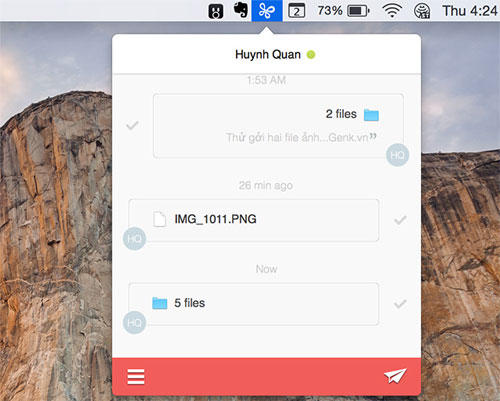
Ta có thể chia sẻ nhiều file cùng lúc
Ngược lại, khi máy tính hoặc người dùng nhận được file gởi đến smartphone của họ, họ sẽ nhận được thông báo và hỏi có đồng ý nhận ảnh/video hay không, nếu chấp nhận thì quá trình chuyển file sẽ bắt đầu. Ở trên smartphone, người dùng có thể dùng thao tác vút để dọn dẹp bớt các file đã gởi/nhận ở màn hình chủ.
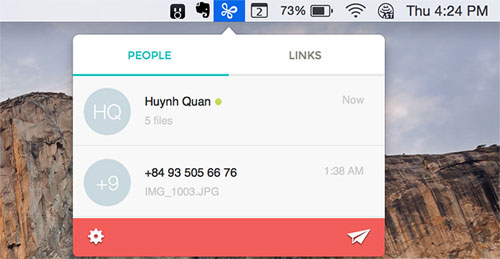
Infinit trên Mac OS X
Với Infinit trên máy tính (cụ thể ở đây là Mac OS), sau khi cài đặt nó ứng dụng sẽ nằm ở trên thanh điều hướng. Tương tự như trên smartphone, người dùng bấm vào nút hình lá thư rồi chọn người nhận để gởi file. Trên máy tính thì người sử dụng chỉ việc kéo file cần gởi rồi thả vào ô trên Infinit. Ngoài ra, ta còn có thể đưa một đường link có chưa file (như link Dropbox hay Box hay Google Drive chẳng hạn) vào Infinit, phần mềm sẽ tự nhận dạng và chuyển file đó đến cho người nhận.
Hiện tại Infinit miễn phí cho nhiều nền tảng như iOS, Android, Windows và Mac OS X. Tất cả quá trình chuyển file sẽ diễn ra thông qua mạng, chúng ta không cần tốn thời gian thiết lập kết nối Bluetooth hay những kết nối tương tự. Chia sẻ file với tốc độ rất nhanh và không quan trọng khoảng cách chính là điểm mạnh của Infinit.
 Công nghệ
Công nghệ  AI
AI  Windows
Windows  iPhone
iPhone  Android
Android  Học IT
Học IT  Download
Download  Tiện ích
Tiện ích  Khoa học
Khoa học  Game
Game  Làng CN
Làng CN  Ứng dụng
Ứng dụng 







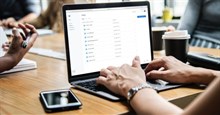











 Linux
Linux  Đồng hồ thông minh
Đồng hồ thông minh  macOS
macOS  Chụp ảnh - Quay phim
Chụp ảnh - Quay phim  Thủ thuật SEO
Thủ thuật SEO  Phần cứng
Phần cứng  Kiến thức cơ bản
Kiến thức cơ bản  Lập trình
Lập trình  Dịch vụ công trực tuyến
Dịch vụ công trực tuyến  Dịch vụ nhà mạng
Dịch vụ nhà mạng  Quiz công nghệ
Quiz công nghệ  Microsoft Word 2016
Microsoft Word 2016  Microsoft Word 2013
Microsoft Word 2013  Microsoft Word 2007
Microsoft Word 2007  Microsoft Excel 2019
Microsoft Excel 2019  Microsoft Excel 2016
Microsoft Excel 2016  Microsoft PowerPoint 2019
Microsoft PowerPoint 2019  Google Sheets
Google Sheets  Học Photoshop
Học Photoshop  Lập trình Scratch
Lập trình Scratch  Bootstrap
Bootstrap  Năng suất
Năng suất  Game - Trò chơi
Game - Trò chơi  Hệ thống
Hệ thống  Thiết kế & Đồ họa
Thiết kế & Đồ họa  Internet
Internet  Bảo mật, Antivirus
Bảo mật, Antivirus  Doanh nghiệp
Doanh nghiệp  Ảnh & Video
Ảnh & Video  Giải trí & Âm nhạc
Giải trí & Âm nhạc  Mạng xã hội
Mạng xã hội  Lập trình
Lập trình  Giáo dục - Học tập
Giáo dục - Học tập  Lối sống
Lối sống  Tài chính & Mua sắm
Tài chính & Mua sắm  AI Trí tuệ nhân tạo
AI Trí tuệ nhân tạo  ChatGPT
ChatGPT  Gemini
Gemini  Điện máy
Điện máy  Tivi
Tivi  Tủ lạnh
Tủ lạnh  Điều hòa
Điều hòa  Máy giặt
Máy giặt  Cuộc sống
Cuộc sống  TOP
TOP  Kỹ năng
Kỹ năng  Món ngon mỗi ngày
Món ngon mỗi ngày  Nuôi dạy con
Nuôi dạy con  Mẹo vặt
Mẹo vặt  Phim ảnh, Truyện
Phim ảnh, Truyện  Làm đẹp
Làm đẹp  DIY - Handmade
DIY - Handmade  Du lịch
Du lịch  Quà tặng
Quà tặng  Giải trí
Giải trí  Là gì?
Là gì?  Nhà đẹp
Nhà đẹp  Giáng sinh - Noel
Giáng sinh - Noel  Hướng dẫn
Hướng dẫn  Ô tô, Xe máy
Ô tô, Xe máy  Tấn công mạng
Tấn công mạng  Chuyện công nghệ
Chuyện công nghệ  Công nghệ mới
Công nghệ mới  Trí tuệ Thiên tài
Trí tuệ Thiên tài